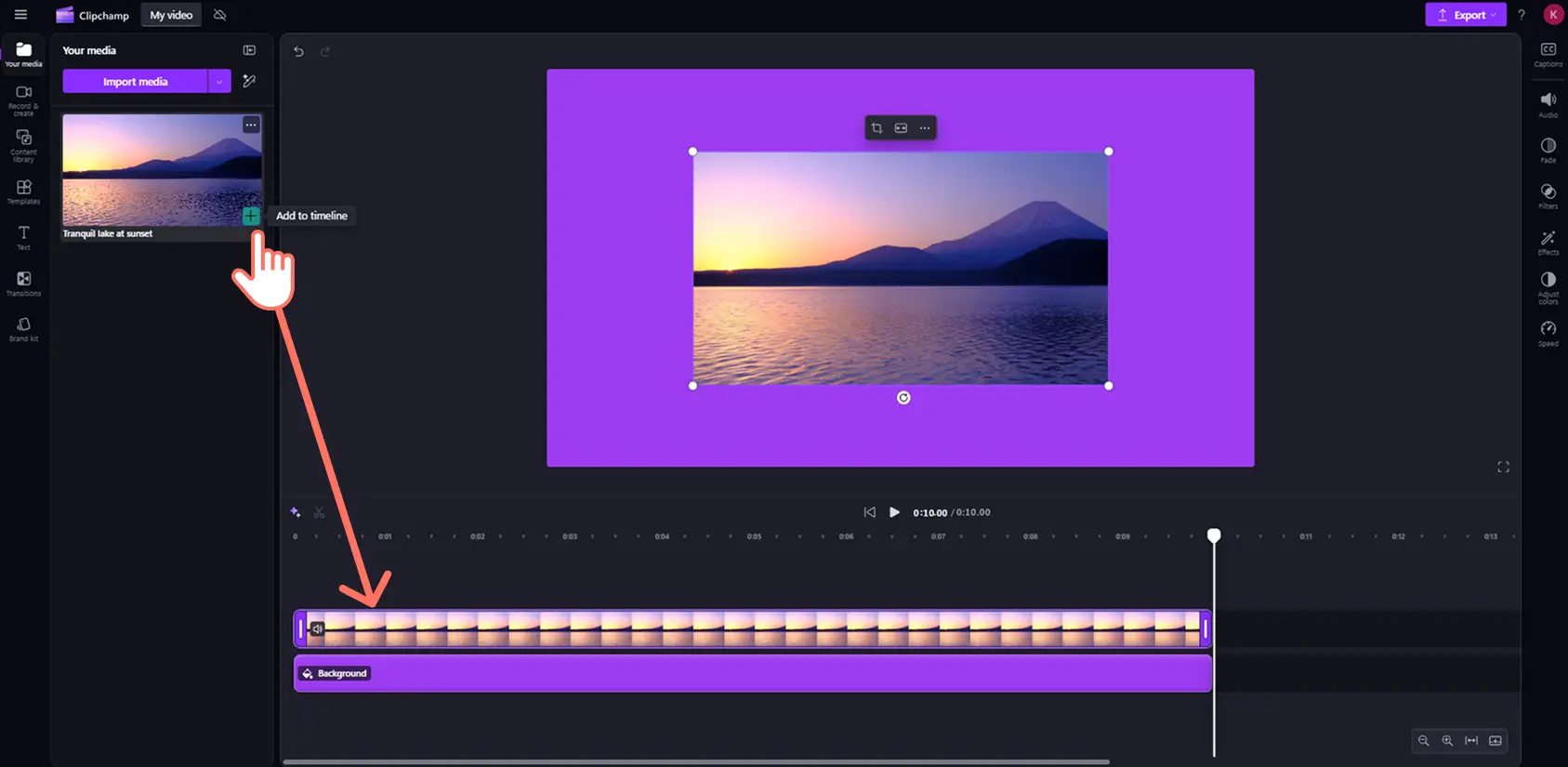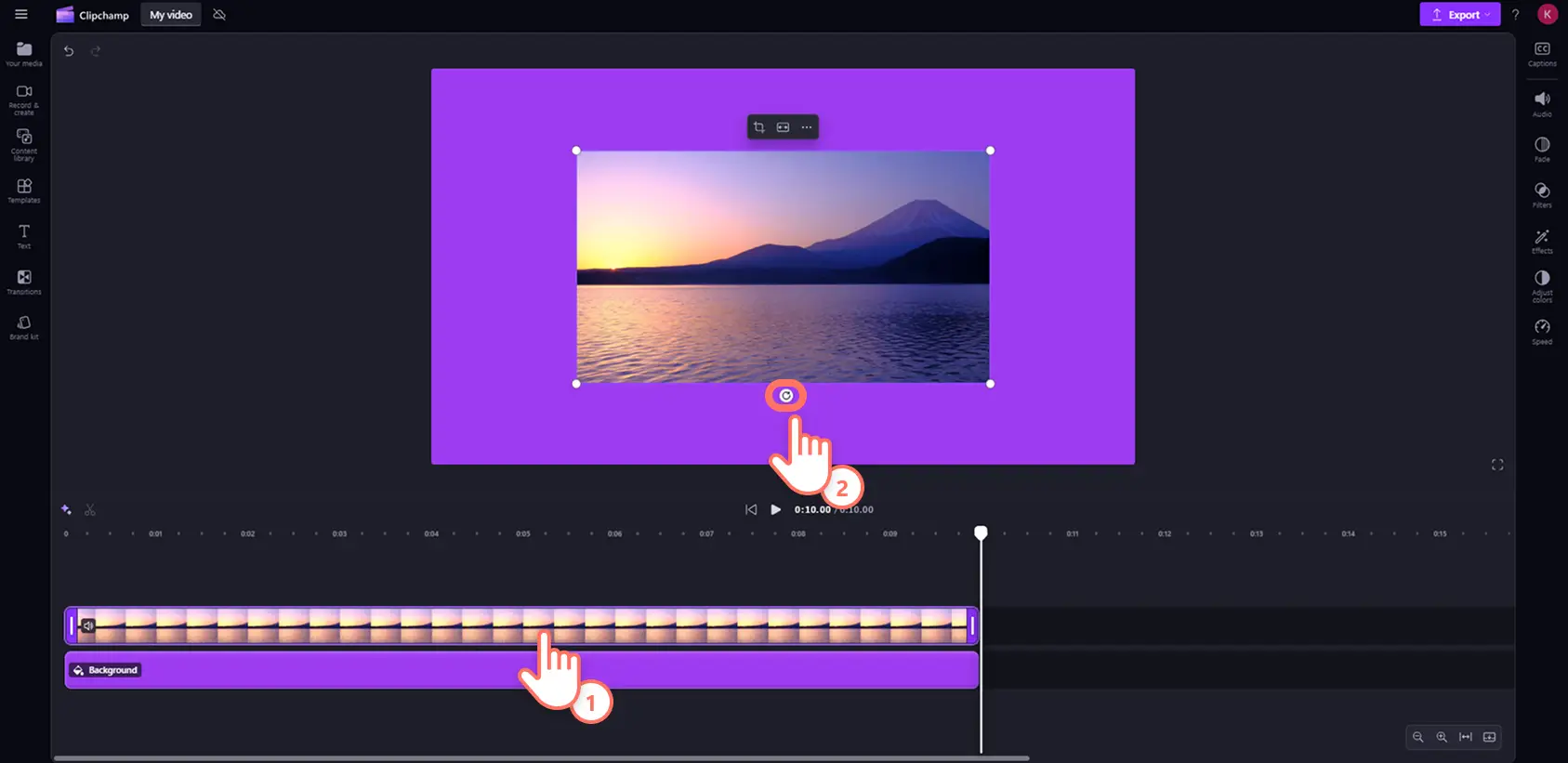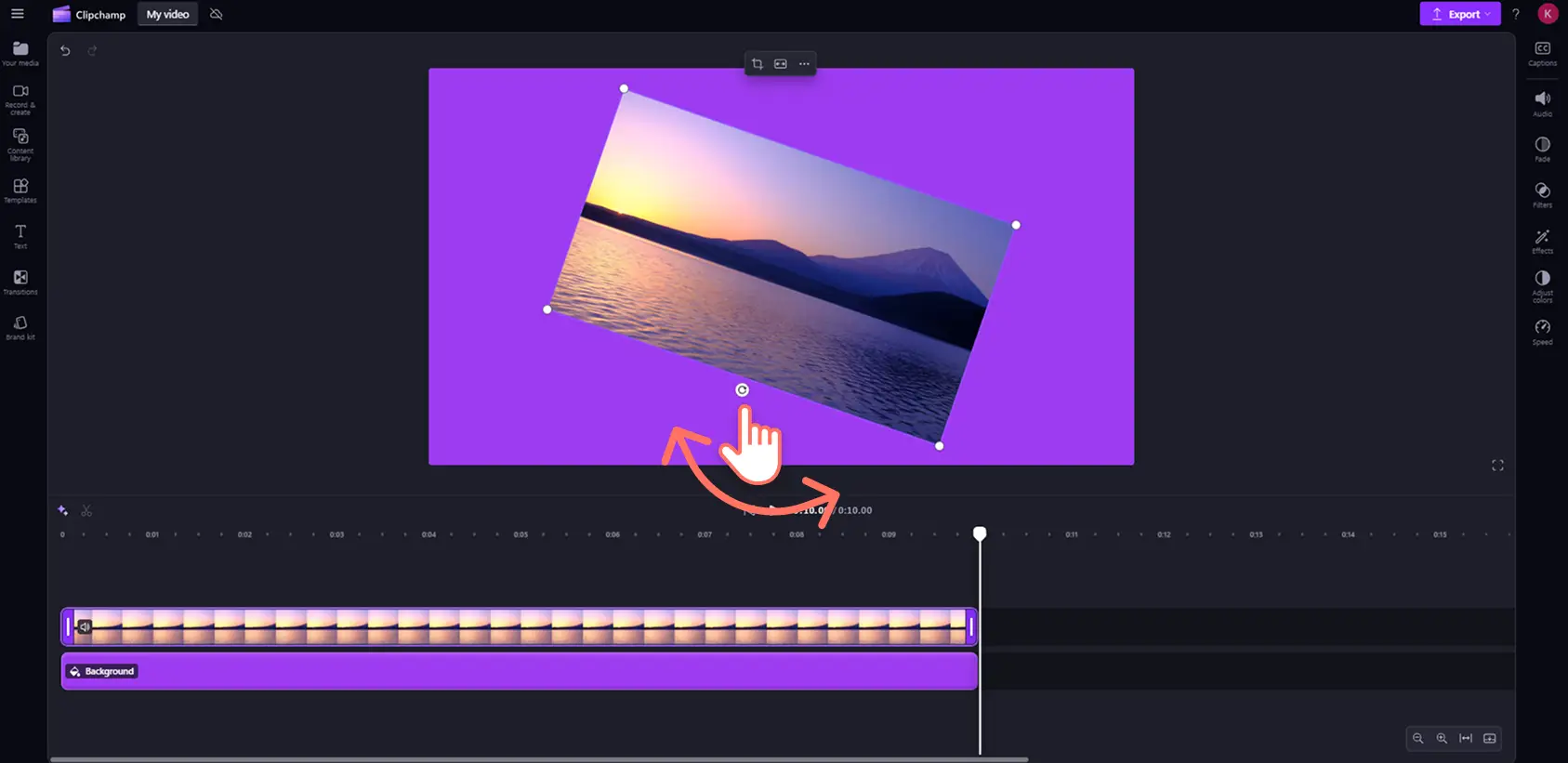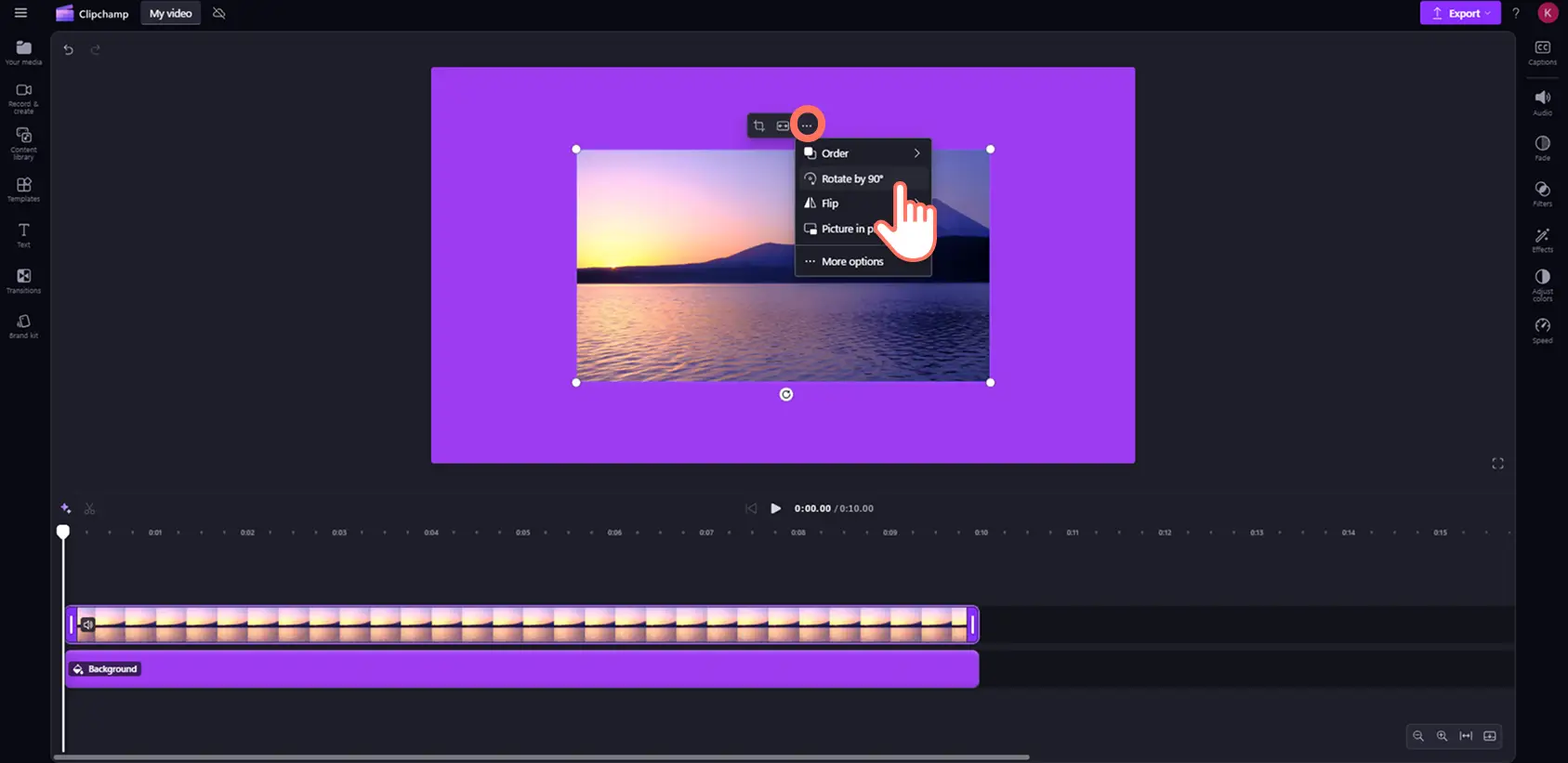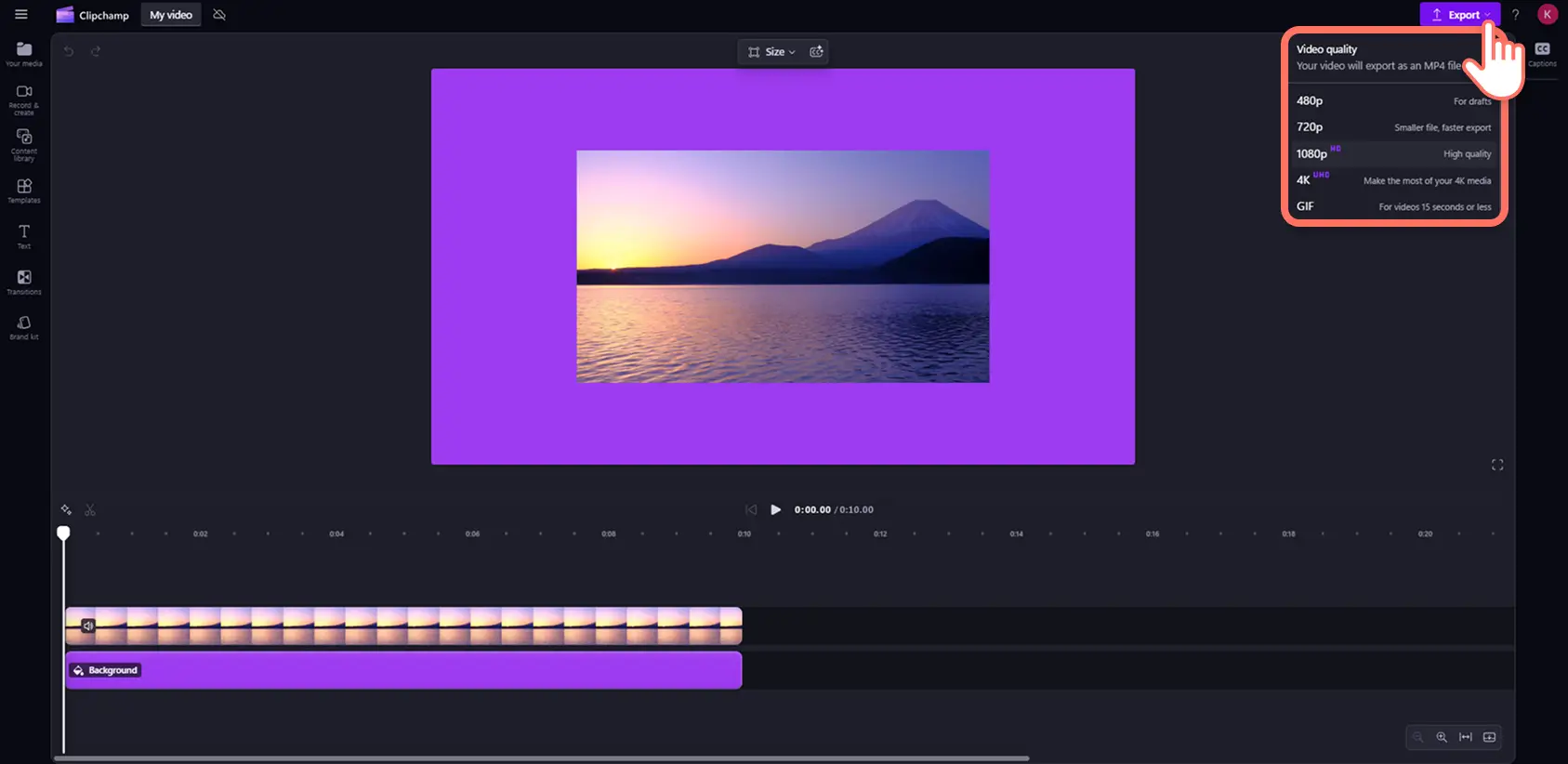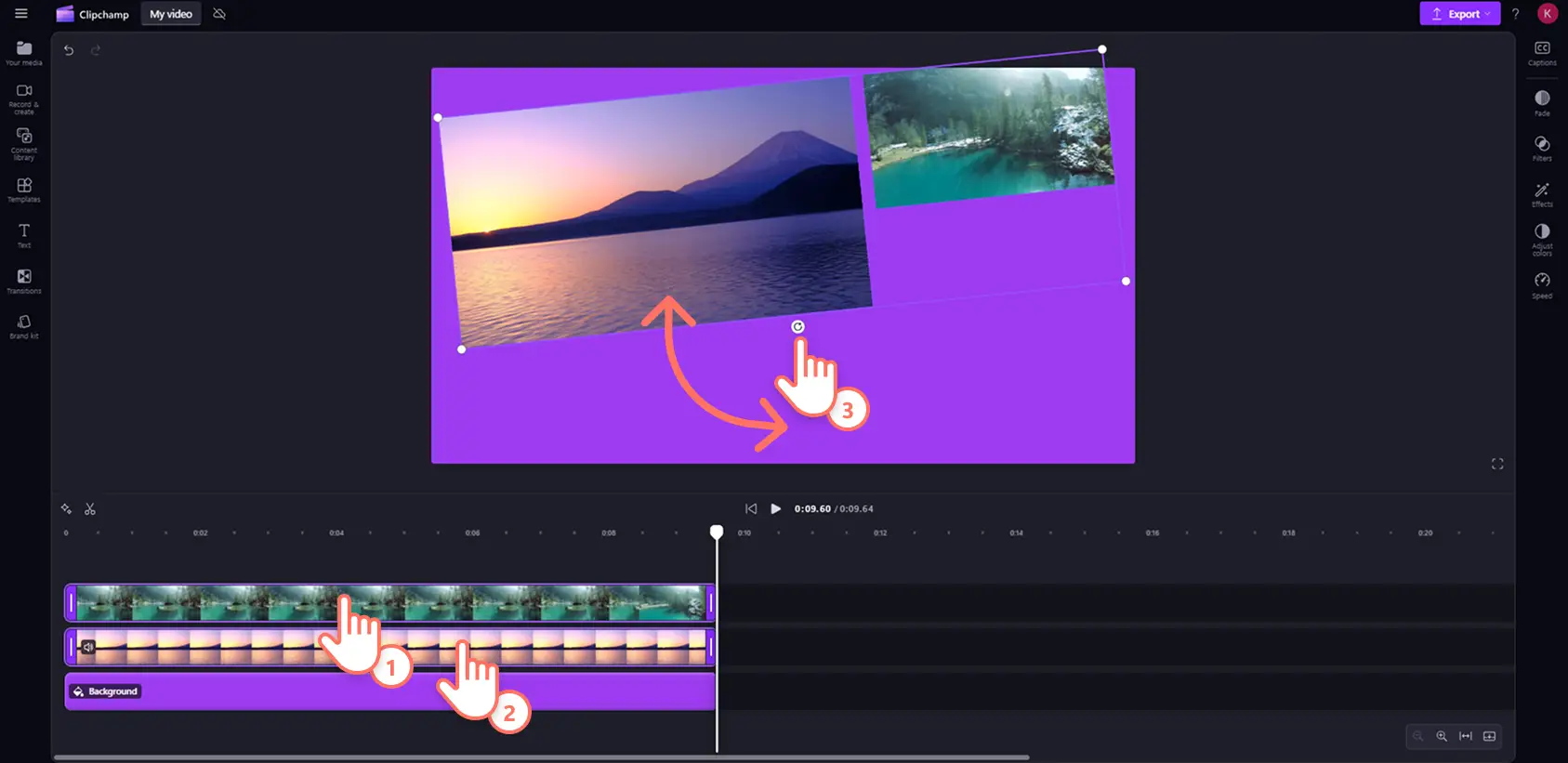"Perhatian!Cuplikan layar dalam artikel ini diambil dari Clipchamp untuk akun pribadi. Prinsip yang sama berlaku untuk Clipchamp untuk akun kerja dan sekolah."
Di halaman ini
Apakah video Anda dalam orientasi yang salah? Ingin meningkatkan video Anda agar tampak lebih profesional dan kreatif? Putar posisi video, gambar, atau grafis hingga 360 derajat dengan mudah tanpa batasan menggunakan alat putar posisi video.
Lanjutkan membaca untuk mempelajari cara memutar posisi video di editor video Clipchamp.
Cara memutar posisi video secara gratis
Langkah 1.Impor video atau pilih rekaman stok
Untuk mengunggah video, gambar, atau grafis Anda sendiri, klik tombol impor media di tab media Anda pada toolbar. Kemudian, telusuri file di komputer atau sambungkan OneDrive Anda.
Anda juga dapat merekam video webcam langsung dari dalam editor. Klik tab rekam & buat, lalu pilih layar, kamera, atau layar atau kamera. Semua variasi video kompatibel dengan alat putar posisi video.
Jika Anda ingin menggunakan media stok, klik tab pustaka konten pada toolbar, lalu pilih aset stok. Alat putar posisi video dapat diakses pada aset apa pun, selain latar belakang berwarna.
Setelah Anda mengunggah atau memilih media, seret dan lepaskan aset dari tab media Anda ke lini masa. Untuk keperluan tutorial ini, gambar berikut berisi latar belakang berwarna.
Langkah 2.Putar posisi video tanpa batasan
Ada dua cara berbeda untuk memutar posisi video. Anda dapat memutar sudut horizontal atau vertikal aset secara manual menggunakan tombol putar posisi.Atau, Anda dapat memutar posisi secara otomatis dalam prasetel penambahan sudut 90 derajat.
Putar posisi video 360 derajat tanpa batasan
Klik aset video atau gambar di lini masa sehingga hal tersebut disorot. Alat putar posisi akan muncul di bawah aset pada pratinjau.
Klik alat putar posisi, lalu gerakkan kursor Anda searah atau berlawanan dengan jarum jam untuk memutar posisi aset hingga 360 derajat.
Memutar posisi video menggunakan prasetel 90 derajat
Klik tiga titik pada bilah alat mengambang di dalam pratinjau. Klik tombol putar posisi 90 derajat untuk memutar posisi aset secara otomatis. Untuk memutar posisi video Anda ke sudut 180 derajat, cukup klik tombol putar posisi 90 derajat dua kali.
Langkah 3.Pratinjau dan simpan video Anda
Pratinjau video sebelum menyimpan untuk memeriksa pengeditan Anda dengan mengeklik tombol putar di dalam pratinjau. Jika Anda siap menyimpannya, klik tombol ekspor, lalu pilih resolusi video.
Cara memutar posisi beberapa video atau gambar sekaligus
Jika Anda ingin memutar posisi beberapa aset sekaligus, gunakan alat pengeditan multi-item bersama dengan alat putar posisi video online.
Tekan dan tahan tombol CTRL (Windows) atau tombol Command (Mac).
Klik aset di lini masa yang ingin Anda putar posisinya.
Gunakan tombol putar posisi untuk memutar posisi semua aset yang disorot.
Tonton tutorial memutar posisi video di YouTube
Lihat tutorial video kami tentang berbagai metode untuk memutar posisi video secara online di Clipchamp.
Tanya jawab umum
Apakah alat putar video gratis di Clipchamp?
Ya.Semua pengguna dapat bebas memutar posisi video, gambar, atau grafis apa pun di lini masa secara gratis.
Bagaimana cara memutar posisi video secara manual di iPhone?
Putar video di iPhone Anda dengan mudah dan gratis dengan aplikasi seluler Clipchamp.Baca panduan bantuan kami untuk tutorial lengkapnya.
Bagaimana cara membalik video?
Dalam bilah alat mengambang, klik tombol balik horizontal atau balik vertikal untuk membalik video, gambar, atau grafis.
Untuk alat pengeditan mudah lainnya, pelajari cara memangkas video, lalu lihat panduan ini tentang memangkas panjang video.
Dalam beberapa klik singkat, Anda dapat memutar posisi video secara online dan gratis tanpa batasan. Coba alat putar posisi video sekarang juga dengan Clipchamp atau unduh aplikasi Clipchamp Windows.